Si hay algo que seguramente encontrará en un sistema Linux, son archivos de texto. Muchos de ellos. Archivos Léame, archivos de configuración, documentos y más.
La terminal de Linux
- Los 7 mejores emuladores de terminal para Linux
- 10 herramientas de línea de comandos para el análisis de datos en Linux
- Descargar ahora:hoja de referencia de SSH
- Hoja de trucos de comandos avanzados de Linux
- Tutoriales de línea de comandos de Linux
La mayoría de las veces, probablemente abra archivos de texto usando un editor de texto. Pero hay una forma más rápida y, creo, mejor de leer archivos de texto. Eso es usar una utilidad llamada menos. Kit estándar con todas las distribuciones de Linux (al menos las que he usado), less es un visor de archivos de texto de línea de comandos con algunas características útiles.
No dejes que el hecho de que sea una herramienta de línea de comandos te asuste. less es muy fácil de usar y tiene una curva de aprendizaje muy superficial.
Echemos un vistazo a algunas de las cosas que puede hacer con less .
Cómo empezar
Abra una ventana de terminal y navegue hasta un directorio que contenga uno o más archivos de texto que desee ver. Luego ejecute el comando less filename , donde filename es el nombre del archivo que desea ver.
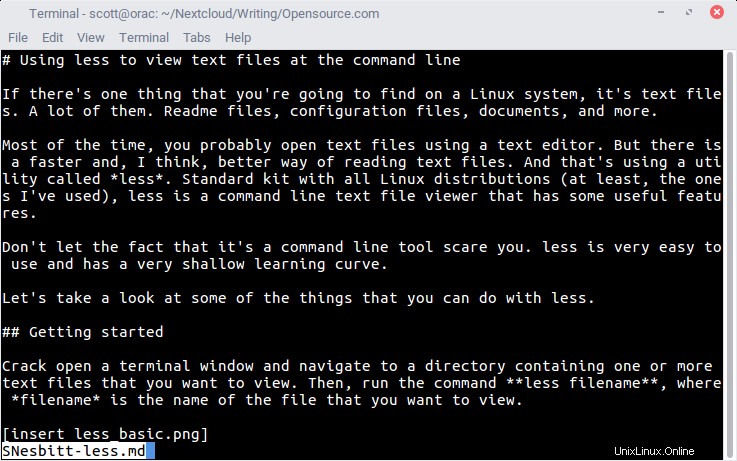
El archivo se hace cargo de la ventana de su terminal y verá dos puntos (:) en la parte inferior de la ventana. Los dos puntos son donde puede escribir cualquiera de los comandos internos que usa con less . Más sobre esto en un momento.
Moverse
Lo más probable es que el archivo de texto que está examinando tenga más de un par de líneas; probablemente sea una página o más. Con less , puede avanzar en el archivo de varias maneras:
- Desplazarse una página hacia abajo presionando la barra espaciadora o la tecla PgDn
- Desplácese hacia abajo una línea a la vez presionando la tecla de flecha hacia abajo
less también le permite retroceder en un archivo. Para hacer eso, presione la tecla PgUp (para subir una página a la vez) o la tecla de flecha arriba (para subir una línea a la vez).
Buscar texto
Si tiene un archivo de texto grande o está tratando de encontrar un fragmento de texto específico, puede hacerlo fácilmente en less . Para encontrar una palabra o frase, presione / en su teclado y escriba lo que desea encontrar.
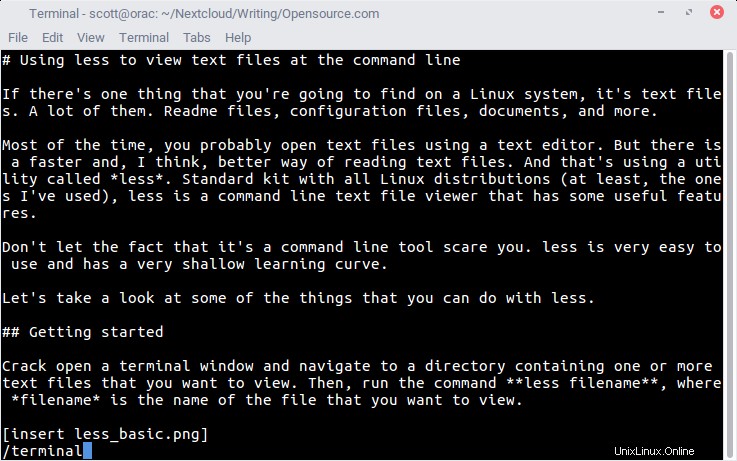
Tenga en cuenta que la función de búsqueda en less distingue entre mayúsculas y minúsculas. Escribir "el silencio" no es lo mismo que escribir "El silencio".
less también resalta las palabras o frases que busca. Es un toque agradable que te facilita escanear el texto.
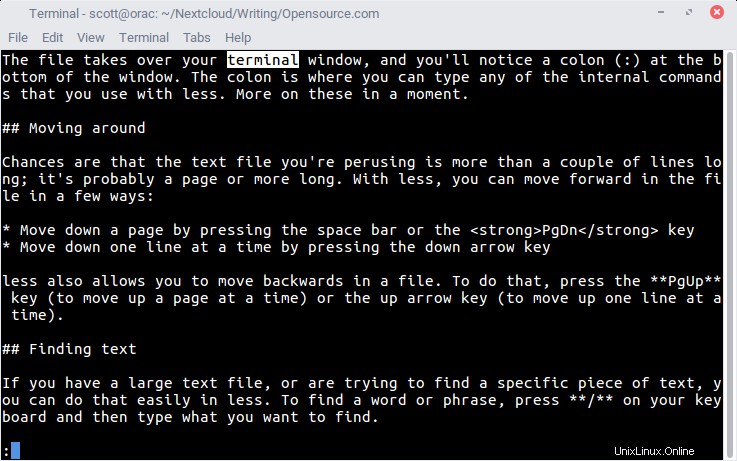
Puede presionar n en su teclado para buscar la siguiente instancia de la palabra o frase. Presiona p en tu teclado para encontrar la instancia anterior.
Salir de ahí
Una vez que llega al final de un archivo de texto y termina de verlo, ¿cómo sale de less? ? Eso es fácil. Simplemente presione q en su teclado. (También puede presionar q en cualquier momento para salir del programa).
Como mencioné al comienzo de esta publicación, less es fácil de usar Una vez que lo use, se preguntará cómo pudo vivir sin él.